Spatial Audio 是使苹果生态系统比三星或 Android 更闪耀的功能之一。Apple 不久前在 iOS 15 中引入了这一点,但很少有人知道 Apple 的这种魔法。在运行iOS 16的 iPhone 上设置并开始收听任何启用了 Spatial Audio 设置的媒体后,您将永远无法回到传统方式。那会觉得无聊和单调。
那么什么是空间音频
Spatial Audio 是 Apple 和 Dolby 最新音频技术的结合体,与受支持的耳机配合使用时,可提供完全身临其境的 3D 音效体验。我们都知道杜比全景声是一种流行的音频格式,已被各种电影制作人用于增强电影的音频体验。这是相同的音频格式,但混合了 Apple 的头部跟踪算法,使艺术家和创作者能够将声音或乐器放置在特定坐标的 3 维空间中。
空间音频是什么感觉
解释在 Spatial Audio 中聆听的感觉在纸上有点挑战性,但让我用一个例子向你展示一下。假设您舒适地坐在椅子上,距离您一米的地方有一个大扬声器,您正对着扬声器。现在想象扬声器播放音乐并闭上眼睛。接下来,左右转动你的头,尽管你左右转动你的头,但你会感觉到音乐来自同一个方向。现在想象一下你的 AirPods 播放音乐的情况。
这就是我之前所说的魔法。无论何时何地你转过头,你都会感到被 3D 空间中的一团音乐所笼罩。让我们看看如何在 iPhone 上启用空间音频。
注意:空间音频将适用于所有带有H1 和 W1 芯片的 AirPods 和 Beats 耳机,因此请根据您的耳机选择体验空间音频。
如何设置空间音频
您必须手动启用该功能,因为它默认情况下未打开。原因是空间音频需要根据个人用户的耳朵形状进行定制。它需要跟踪动态的头部运动,以提供剧院般的声音体验,音乐似乎从四面八方传来。
1.导航到主屏幕上的设置图标或转到应用程序库。点击设置,然后点击Apple ID 下方的AirPods选项以打开 AirPods 设置。点击个性化空间音频。
注意:确保您的 AirPods 已连接到您的 iPhone,否则“设置”中将看不到 AirPods 选项。
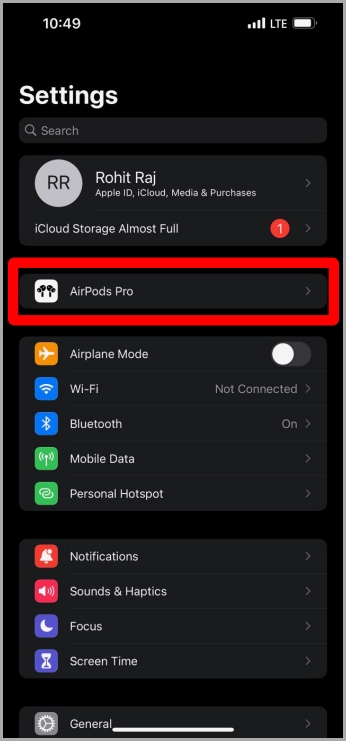
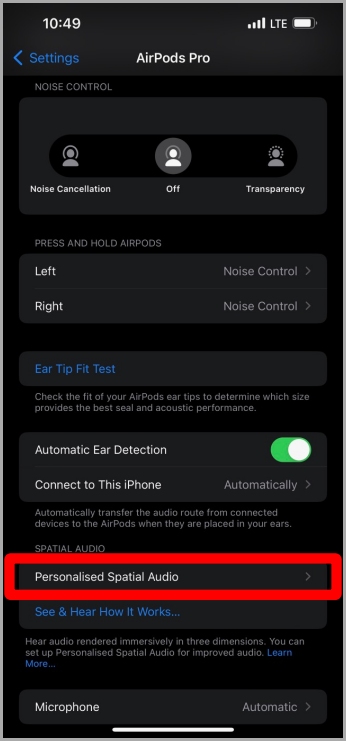
2.点击个性化空间音频。然后点击继续继续。
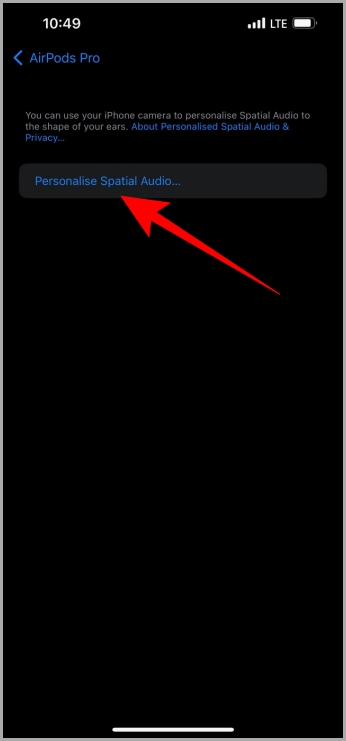

3.点击开始前视图捕捉。它会要求您移动头部,就像设置 Face ID 一样。捕获完成后,点击继续。
注意:在为 Spatial Audio 采集面部数据之前,请先将 AirPods 从您的耳朵中取出。否则,您在捕获面部数据时可能会出错。
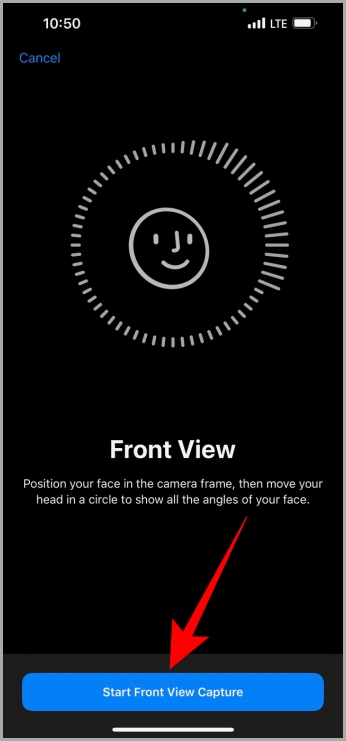
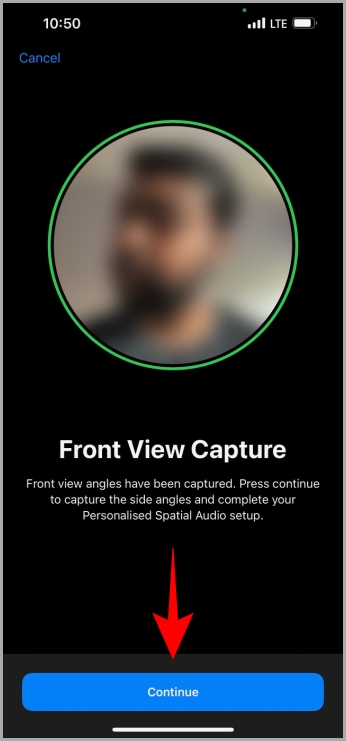
4.它会要求你捕捉你的左耳,一旦左耳被捕捉,它会要求你为你的右耳做同样的事情。捕获两只耳朵后,点击继续。
有趣的事实:您的 iPhone 使用位于凹槽或动态岛中的点投影仪来精确映射您的面部特征。这样它就可以用来为您个性化音频体验。
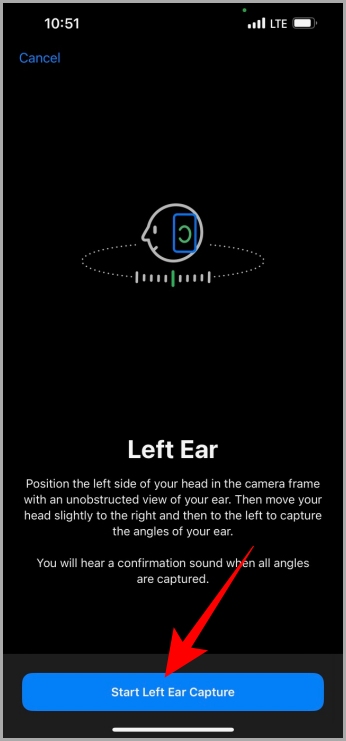
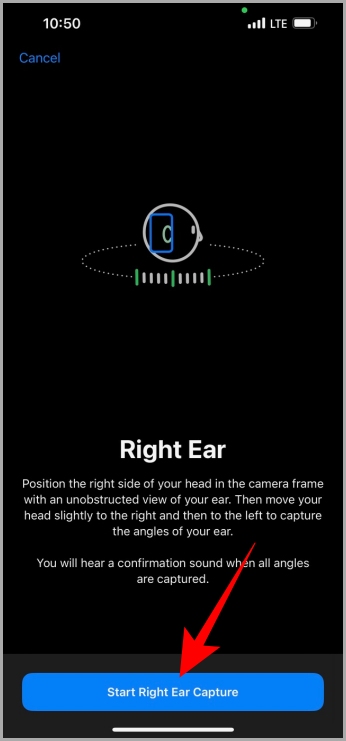
5.捕获面部和双耳后,将出现一个屏幕,提示您已设置个性化空间音频。点击完成。从底部向上滑动进入主屏幕,然后播放 Apple Music 或 Spotify 上的任何歌曲或音乐。
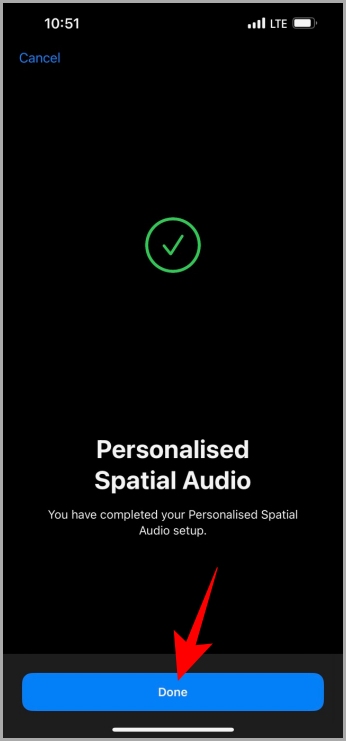
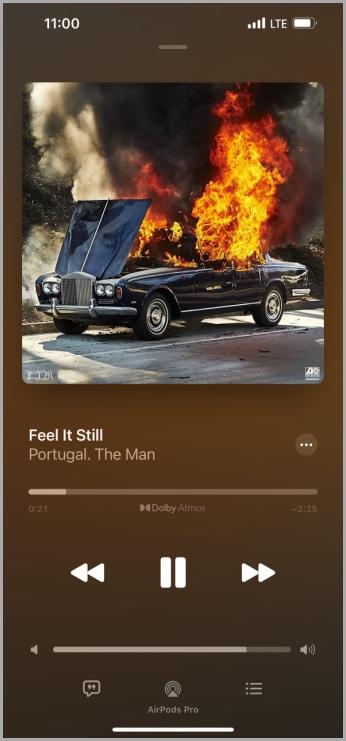
6.从屏幕右侧向下滑动,打开控制中心。长按音量滑块以展开它。点击屏幕底部附近的空间音频。
注意:如果空间音频选项显示为灰色并显示“空间音频未播放”。然后转到设置 > 辅助功能 > 音频/视频。然后关闭Mono Audio的切换。
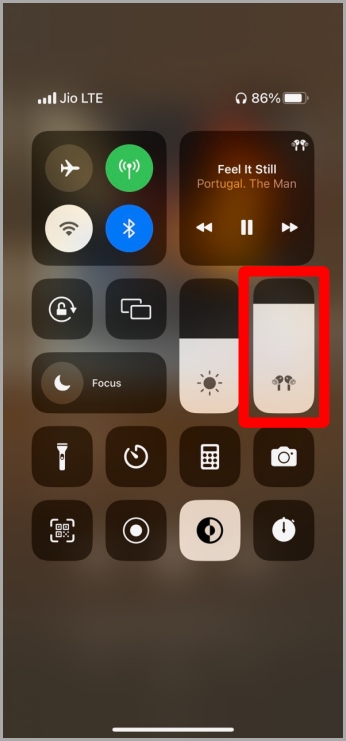

7.?Spatial Audio 选项将扩展为两个选项——Fixed 和 Head Tracked。点击Head Tracked以启用它。就是这样,现在您可以在 AirPods 和 iPhone 上享受全新的音乐体验。
有趣的事实:您还可以在 FaceTime 通话和 Apple TV 应用程序中感受到空间音频。
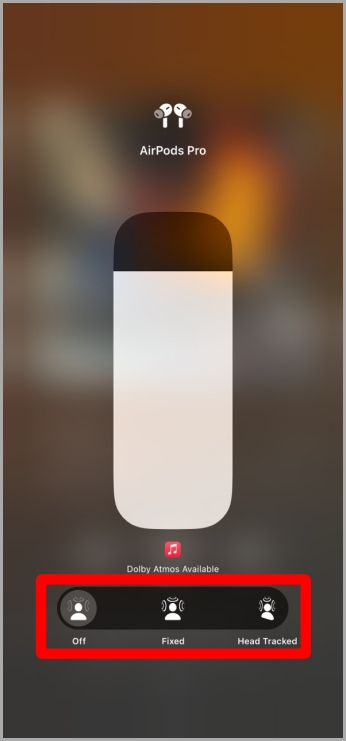
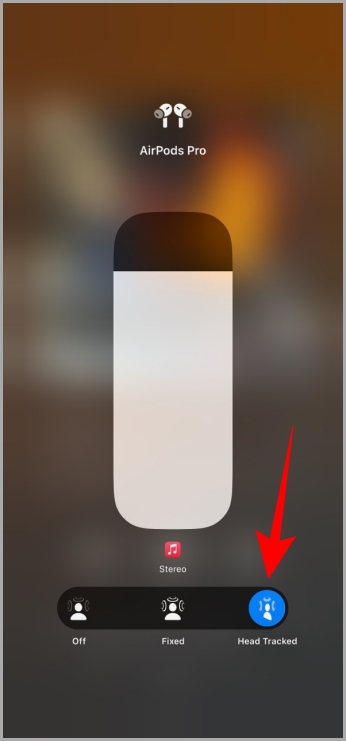
必读:如何从 iPhone 主屏幕底部删除搜索栏(Spotlight)。
常见问题
1. 第三方音乐和电影应用程序是否支持 Spatial Audio?
是的。Spotify、YouTube、Tidal、Netflix、HBO Max、Hulu、Disney+ 和 VLC 媒体播放器等大多数应用都支持 Spatial Audio。
2.其他蓝牙耳机是否支持Spatial Audio?
不可以。到目前为止,只有 Apple 的 Airpods 和 Beats 耳机支持 Spatial Audio,这些耳机中装有 W1 和 H1 芯片。
3. 哪些 iPhone 和 iOS 支持 Spatial Audio?
根据 Apple 的说法,如果您安装了 iOS 15.1 或更高版本,则可以在 iPhone 7 或更高版本上享受 Spatial Audio。
关于空间音频的最终想法
一旦您在 AirPods 上体验了 Spatial Audio,您就无法回到正常无聊的听音乐方式。借助 Spatial Audio,Apple 确实为其他手机和耳机制造商树立了标杆。对于那里的音乐和电影爱好者来说,Spatial Audio 确实是一种令人着迷的体验。
攻略专题
查看更多-

- 《七日世界》全地图密藏位置大全一览
- 254 2025-01-27
-

- 《燕云十六声》花下眠隐藏任务攻略
- 239 2025-01-27
-

- 《最终幻想14水晶世界》乌洛萨帕宠物获得方法
- 174 2025-01-27
-

- 《最终幻想14水晶世界》猫头小鹰宠物获得方法
- 220 2025-01-27
-

- 《最终幻想14水晶世界》小刺猬获得方法
- 259 2025-01-27
-

- 《最终幻想14水晶世界》青鸟宠物获得方法
- 243 2025-01-27
热门游戏
查看更多-

- 快听小说 3.2.4
- 新闻阅读 | 83.4 MB
-

- 360漫画破解版全部免费看 1.0.0
- 漫画 | 222.73 MB
-

- 社团学姐在线观看下拉式漫画免费 1.0.0
- 漫画 | 222.73 MB
-

- 樱花漫画免费漫画在线入口页面 1.0.0
- 漫画 | 222.73 MB
-

- 亲子餐厅免费阅读 1.0.0
- 漫画 | 222.73 MB
-






